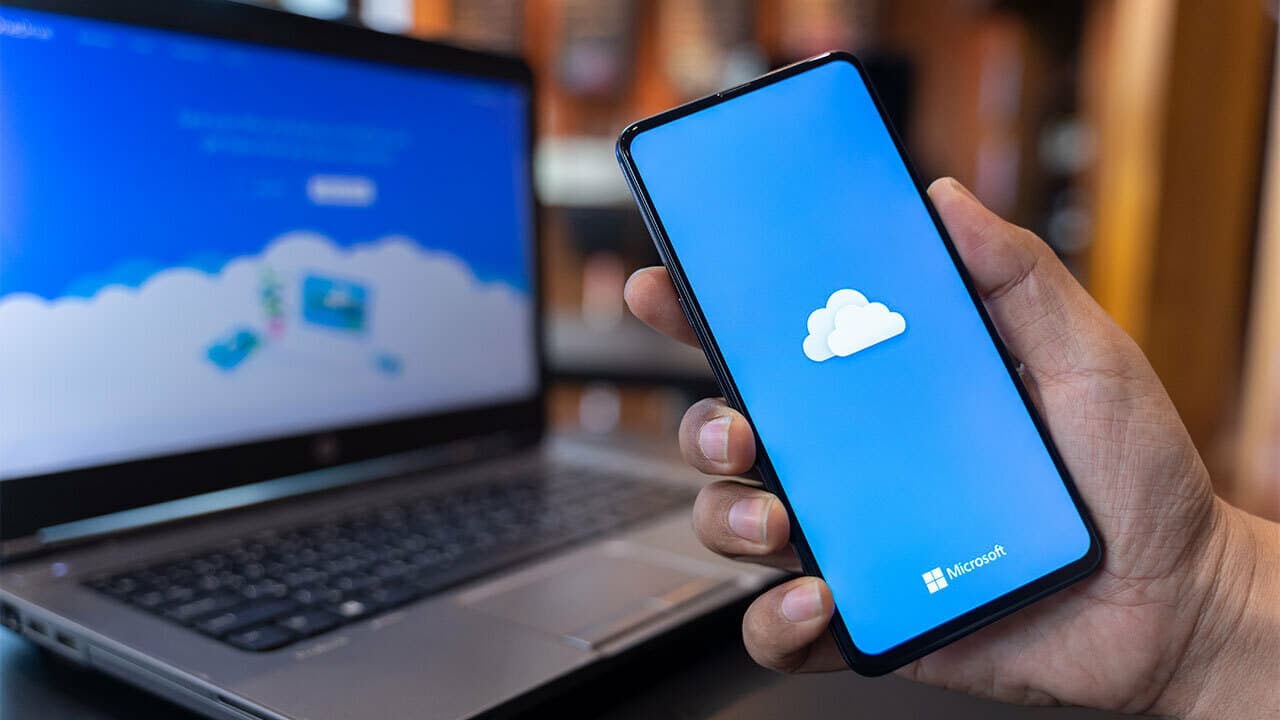Se riscontri problemi di accesso al servizio cloud OneDrive dopo il passaggio a Windows 11, non sei il solo.
Un gran numero di utenti soffre di molteplici problemi relativi al servizio OneDrive su Windows 10/11, che è uno dei problemi più comuni che causa l'impossibilità di sincronizzare correttamente i dati con il servizio cloud OneDrive fornito da Microsoft.
Risolvi il problema relativo all'impossibilità di accedere a OneDrive
Un gran numero di persone si è lamentato sulle pagine ufficiali di Microsoft per il messaggio di errore intitolato "Si è verificato un problema durante l'accesso, riprova più tardi" durante il tentativo di accedere al servizio OneDrive, soprattutto dopo essere passati all'ultimo Windows 11 di Microsoft.
Leggi anche: Un riassunto esaustivo che te lo spiega Come attivare la tecnologia HDR Su Windows 11 in dettaglio.
Numerosi denuncianti affermano che OneDrive funzionava perfettamente quando i loro dispositivi eseguivano Windows 10.
Ma dopo aver aggiornato il dispositivo ed essere passato al sistema operativo più recente (Windows 11), questo problema si è presentato immediatamente. Questo problema significa "Si è verificato un problema durante il tentativo di accesso, riprova più tardi".
Tuttavia, non importa quanto provi ad accedere nuovamente a OneDrive, tutte le probabilità sono che potresti riscontrare lo stesso problema ancora e ancora.
Il problema di non riuscire ad accedere a OneDrive è un problema fastidioso che ti impedisce di accedere ai tuoi file archiviati nel cloud e sincronizzare perfettamente i tuoi dati con il servizio cloud di Microsoft.
Non c'è bisogno di preoccuparsi, proveremo a condurvi in un breve tour attraverso questa guida educativa, nella quale vi mostreremo alcune istruzioni che vi permetteranno di eliminare questo problema, nonché alcuni consigli per evitarlo in futuro. il futuro. Continua a leggere per conoscere queste soluzioni e inizia a provarle una per una fino a raggiungere una soluzione finale al problema.
■ Riconnettere nuovamente il computer al servizio
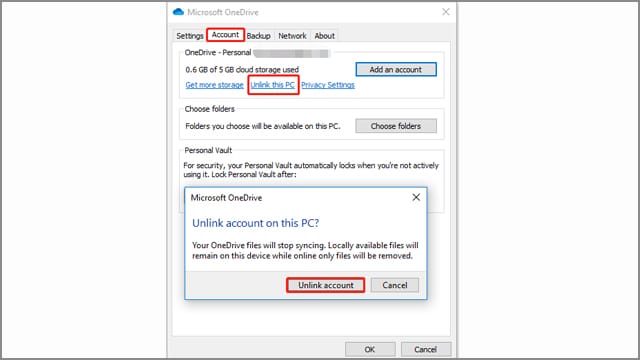
Il problema di non riuscire ad accedere a OneDrive potrebbe essere causato dal tuo account stesso. Dovrai solo rimuovere il collegamento tra il tuo computer e il servizio cloud e quindi ricollegarlo nuovamente al tuo computer.
Nel primo passaggio, fai clic con il pulsante destro del mouse sull'icona del servizio OneDrive nella barra delle applicazioni, che di solito si trova nell'angolo in basso a destra accanto all'ora, alla data e ai programmi di avvio.
Dalla finestra pop-up fai clic sul pulsante a forma di ingranaggio che ti porterà al pannello delle impostazioni di OneDrive.
Dopo essere andato al pannello delle impostazioni, fare clic sulla scheda "Account" e quindi fare clic sul pulsante "Scollega questo PC".
Successivamente, riavvia nuovamente OneDrive e prova ad accedere e controlla se il problema è stato risolto o persiste ancora.
■ Esegui lo strumento di risoluzione dei problemi delle app dello Store predefinito
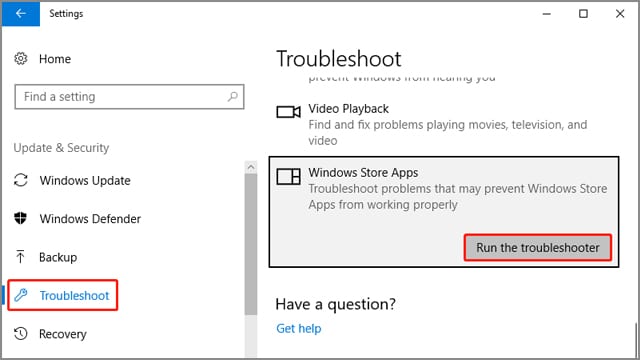
Windows 10/11 dispone di uno strumento di risoluzione dei problemi predefinito per la risoluzione automatica dei problemi. È uno dei migliori strumenti che risolve i problemi tecnici e risolve i problemi in pochi istanti e senza alcun intervento manuale.
Ogni volta che riscontri problemi con una delle app predefinite di Microsoft Store, il primo passo che devi compiere è fondamentale in quanto potrebbe farti risparmiare molto tempo prezioso.
Questo passaggio consiste nell'eseguire lo strumento di risoluzione dei problemi delle app Microsoft Store predefinito.
Per eseguire questo strumento, fai clic sul collegamento Windows + I per aprire il pannello delle impostazioni. Dopo aver aperto il pannello delle impostazioni, scegli l'opzione Aggiornamento e sicurezza.
Su Windows 11 potrebbe essere necessario fare clic sulla scheda "Sistema". Quindi fare clic sull'opzione Risoluzione dei problemi, quindi scorrere verso il basso e fare clic sul pulsante Esegui davanti alle app di Windows Store.
■ Reimposta nuovamente OneDrive
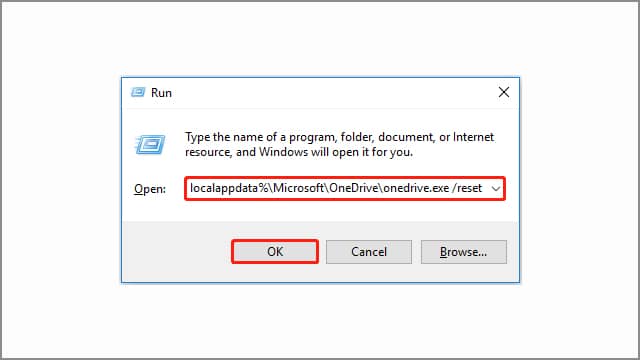
A volte OneDrive inizia a consumare risorse del computer, incluse RAM e CPU. Questo è uno dei problemi comuni associati a OneDrive.
In alcuni altri casi, a causa di operazioni di aggiornamento di Windows incomplete, errori software e codice Windows danneggiato, i file del servizio OneDrive salvati nella cache sono danneggiati.
Leggi anche su Review Plus: Spiega come Registrazione del gioco con il software NVIDIA ShadowPlay
Quando il sistema inizia ad affrontare questo tipo di problema con il servizio OneDrive, la soluzione ideale è ripristinare il servizio OneDrive dall'inizio in modo da eseguire un ripristino del servizio per riportare le impostazioni del servizio ai valori predefiniti di fabbrica.
Per ripristinare il servizio, dovrai aprire il menu Esegui facendo clic sulla scorciatoia Windows + R, quindi digitare questo comando nel rettangolo vuoto e fare clic direttamente sul pulsante Ok:
%localappdata%\Microsoft\OneDrive\onedrive.exe /resetSe viene visualizzato un messaggio che informa che il sistema operativo non riesce a trovare i file, è meglio digitare il comando manualmente. Ma se non funziona, copialo e incollalo nel rettangolo dello strumento Esegui come mostrato nell'immagine precedente.
Successivamente, puoi riavviare il computer, quindi provare ad accedere al servizio OneDrive e verificare se il problema è stato risolto. Se il problema persiste e visualizzi un messaggio che dice Non puoi accedere adesso, riprova più tardi, puoi provare le restanti soluzioni che abbiamo in questa guida.
■ Reinstallare nuovamente OneDrive
Se non riesci ancora ad accedere a OneDrive dopo tutti i tentativi precedenti, non ti restano molte opzioni.
Tuttavia, esiste un’opzione che potrebbe essere la soluzione definitiva a questo problema. Questa soluzione consiste nel rimuovere il software del servizio OneDrive dal computer e reinstallare nuovamente il software.
Un gran numero di utenti che hanno riscontrato questo problema hanno riferito di essere riusciti a risolverlo semplicemente disinstallando il software del servizio e quindi reinstallandolo di nuovo.
■ Affidati alle alternative a OneDrive
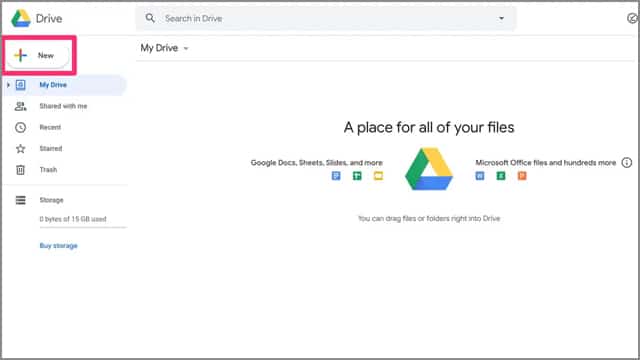
OneDrive non è l'unico servizio cloud disponibile sul mercato. In effetti, al giorno d'oggi esistono innumerevoli servizi cloud e ogni giorno sentiamo parlare di un nuovo servizio cloud.
Se riscontri molti problemi con OneDrive, perché non prendere in considerazione il passaggio a un altro servizio cloud più stabile e senza problemi.
Anche Google Drive ti offre fino a 15 GB di spazio di archiviazione cloud gratuito, che è molto più spazio di archiviazione rispetto ai 5 GB offerti da OneDrive. Inoltre, puoi aumentare questo spazio per ogni diverso account Google.
Se desideri più spazio di archiviazione, dovrai abbonarti ai piani premium. Invece di tutto questo, puoi prendere in considerazione anche Dropbox: ci sono moltissimi servizi cloud gratuiti e a pagamento. Tuttavia consigliamo sempre servizi a pagamento per preservare la privacy dei vostri dati riservati e sensibili.
Leggi anche: Spiegare come conoscere le specifiche complete del computer
Conclusione
Queste erano alcune o tutte le possibili soluzioni per superare il problema dell'impossibilità di accedere a OneDrive su Windows 11.
Puoi provare una qualsiasi di queste soluzioni, in particolare il metodo Scollega da questo PC per risolvere il problema di accesso a OneDrive.
Se tutti i tuoi tentativi falliscono nel risolvere il problema, non hai altra scelta che rimuovere il programma e reinstallarlo di nuovo.
Se sei stufo e hai infiniti problemi con OneDrive, potresti prendere in considerazione l'idea di rivolgerti ad altri servizi cloud come Google Drive o Dropbox.